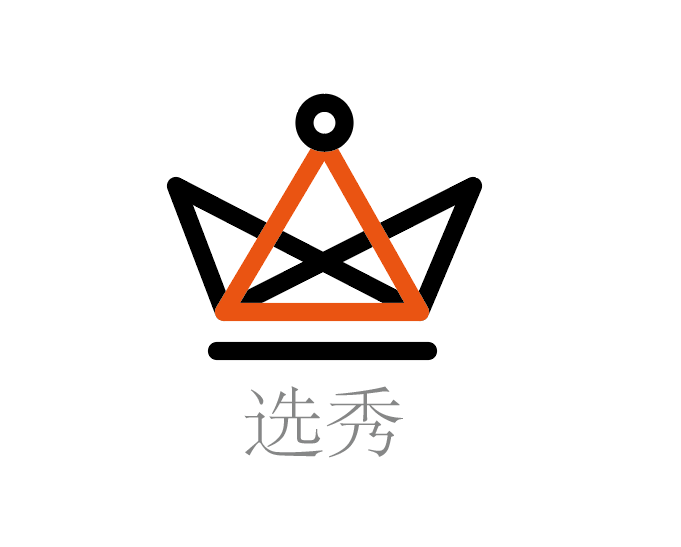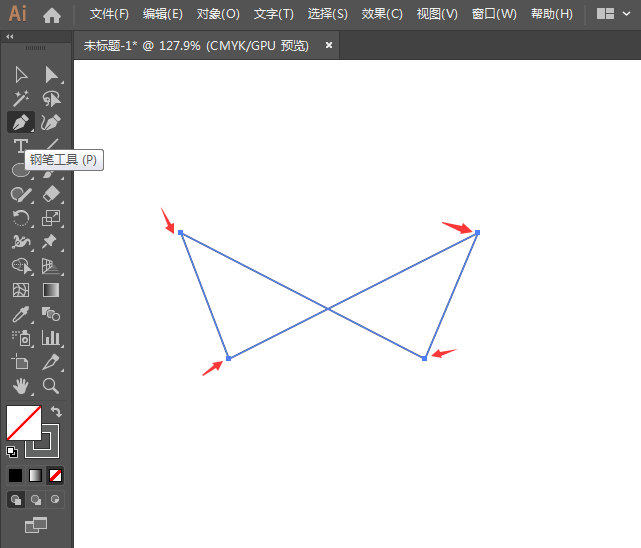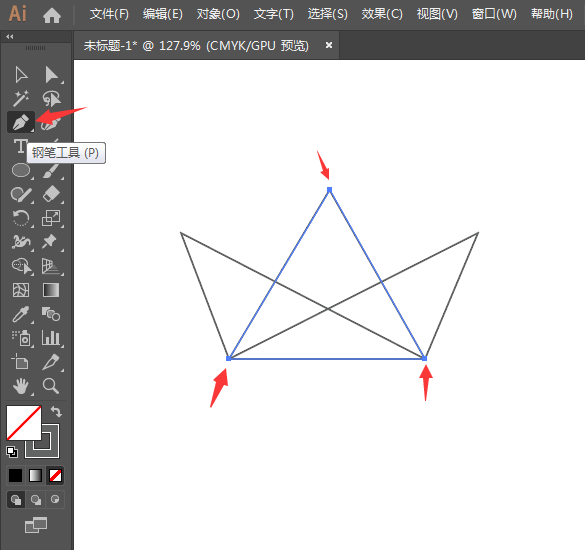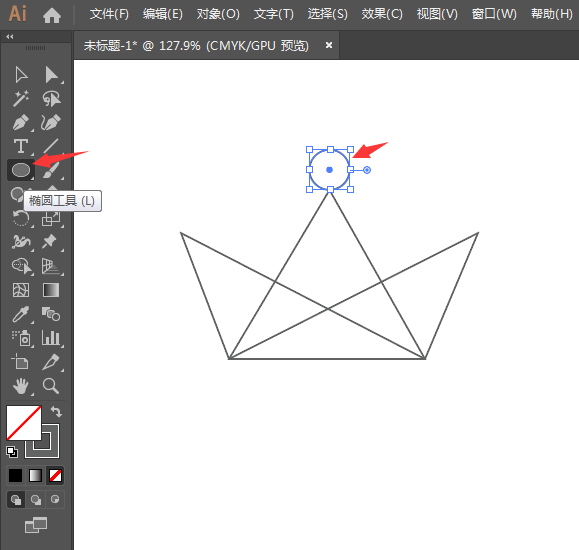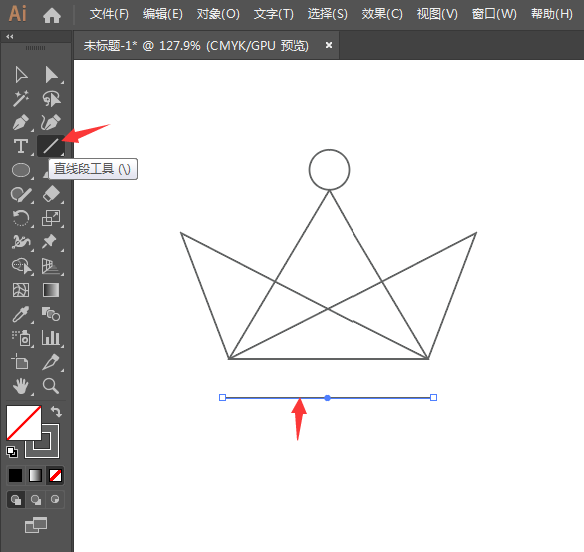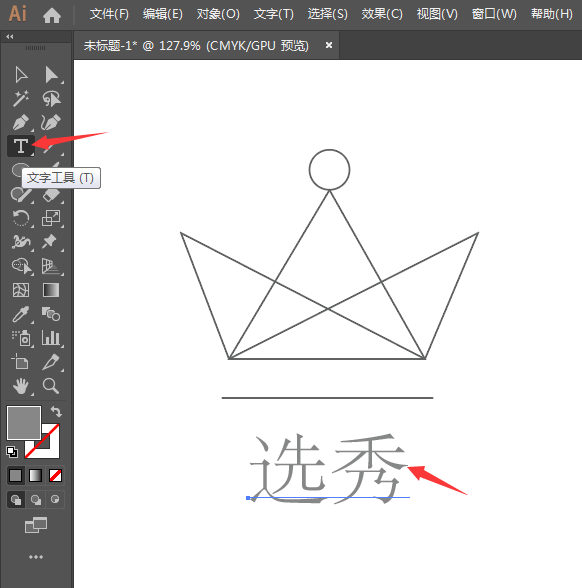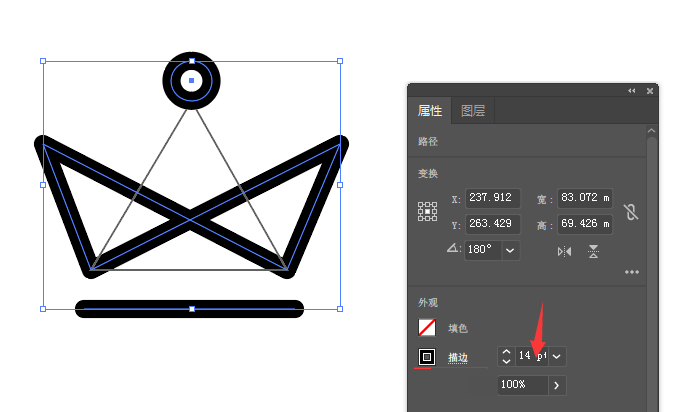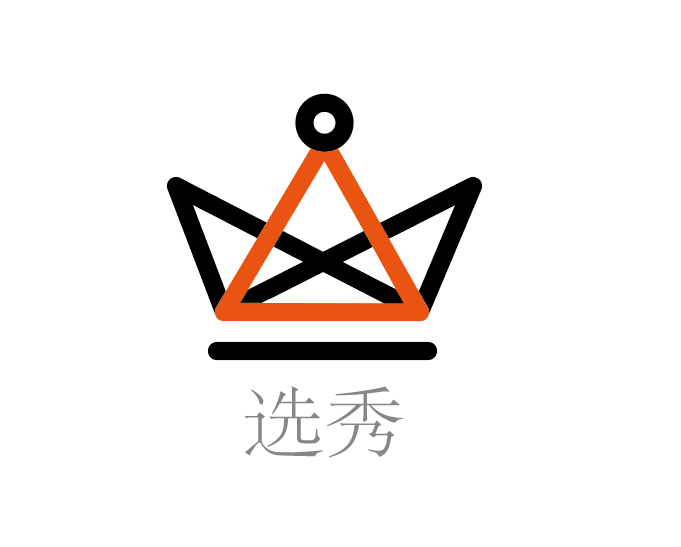|
|
|
|
| 选秀图标以什么形状为主呢,那就以皇冠主题设计,那就接近选秀活动的意义了,下面给大家介绍的是如何用ai画选秀分类图标的方法与步骤。 |
|
效果图:
第1步、打开AI2019软件,点击钢笔工具绘制下面的三角形出来,效果如下:
第2步、然后再使用钢笔工具,绘制一个三角形出来,效果如下:
第3步、然后再使用椭圆工具,绘制一个正圆出来,效果如下:
第4步、然后再使用直线段工具,绘制一条直线出来就好了,效果如下:
第5步、最后使用文字工具,绘输入选秀图标,效果如下:
第6步、然后再选中下面的对象,设置黑色描边或并设置加粗,效果如下:
第7步、然后再选中三角形,同样的选中描边加粗,然后设置橙色,端点与角边也要处理了哦,
第8步、最后一个简单的选秀分类图标出来了,主要还是以直线工具以皇冠为设置。效果如下:
以上介绍的是如何用ai画选秀分类图标的方法与步骤,喜欢的朋友可以一起来关注软件自学网学习更多的AI实例教程。 |